Как подключить airpods к apple tv
Обновлено: 05.07.2024

Вне зависимости от того, какой у вас красивый домашний кинотеатр, вам может потребоваться использовать его с наушниками. Может, вы хотите посмотреть несколько эпизодов вашего любимого шоу или тренировку по йоге на YouTube, не беспокоя других людей.
Если у вас есть Apple TV и наушники AirPods, вам повезло. Эти гаджеты полностью интегрированы в экосистему Apple. Поэтому, очень легко подключить ваши AirPods к Apple TV для приватного использования.

Подключение Apple TV к новым AirPods
Полезно знать, что если ваш Apple TV связан с тем же Apple ID, что и ваши AirPods, они должны подключаться автоматически. Но если этого не происходит или если Apple TV привязан к чужой учетной записи, вот как связать ваши AirPods с Apple TV.
Общее время: 5 минут
Шаг 1. Положите свои AirPods в кейс.
Как и в случае с любым сопряжением AirPods, начните с того, что положите свои AirPods в чехол и проверьте, что они в настоящее время не сопряжены ни с одним из ваших других устройств.
Шаг 2. Откройте настройки на Apple TV.
Используя пульт Apple Remote (или iPhone), найдите значок шестеренки в средстве выбора приложений на главном экране Apple TV и щелкните его.
Шаг 3. Прокрутите вниз до «Пульты и устройства» в списке настроек.
Шаг 4. Подключите свои AirPods.
Поднимите крышку кейса и вставьте AirPods в уши, а затем нажмите кнопку (единственную кнопку!) на задней стороне кейса, пока индикатор на передней части кейса не начнет мигать белым. Через несколько секунд ваши AirPods должны появиться в разделе «Другие устройства». Выберите их с помощью пульта ДУ, и они должны переместиться в раздел «Мои устройства», где их статус будет помечен как «Подключены». Вставьте их в уши, если вы еще этого не сделали, и вы должны услышать знакомый успокаивающий перезвон, говорящий, что все пошло по плану.
Если вы выберете свои AirPods в этом меню, вы попадете в меню, где сможете отключить их от Apple TV, когда закончите, или полностью отсоединить их от Apple TV и всех других устройств, связанных с Apple ID владельца. Если вы выберете последний вариант, вам нужно будет снова выполнить описанные выше действия, чтобы выполнить повторное сопряжение.

Подключение Apple TV к ранее сопряженным AirPods
Как только вы сделаете всё, что описано выше, Apple TV вспомнит ваши AirPods в следующий раз. В будущем, чтобы переключить звук на свои ранее сопряженные AirPods, вы можете выполнить шаги, описанные выше, до начала шага 4, где вы должны найти свои AirPods уже в списке «Мои устройства» и оттуда подключиться.
Если ваши AirPods по-прежнему не подключаются к вашему устройству, вы можете попробовать сбросить их настройки. А если это не сработает, возможно, пришло время пообщаться со службой службе поддержки Apple или в Genius Bar.
При сопряжении AirPod с iPhone, iPad, Apple Watch, Mac или Apple TV информация о сопряжении синхронизируется на всех устройствах, связанных с вашей учетной записью iCloud.
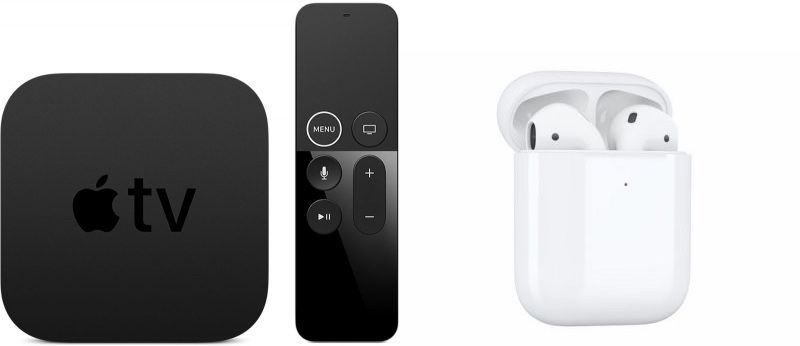
Это означает, что если вы уже подключили свои «AirPods» к одному из ваших других устройств, вам не нужно будет снова проходить через этот процесс, когда дело доходит до подключения их к «Apple TV».
Конечно, если вы еще не подключили «AirPods» к каким-либо устройствам, вам нужно будет подключить их вручную к «Apple TV». Описанный ниже процесс сопряжения также полезен, если вы хотите подключить ваши «AirPods» к общему «Apple TV», если вы устраняете неполадки подключения «AirPods» с вашей собственной приставкой, или у вас есть «Apple TV» третьего поколения или более ранней версии. Вот как это делается.
Обратите внимание, что для успешного подключения «AirPods» второго поколения требуется, чтобы «Apple TV» работал под управлением ОС tvOS 12.2 или более поздней версии, в то время как «AirPods» первого поколения требует установки tvOS 11 или более поздней версии.
Как подключить «AirPods» к «Apple TV»
Если вы еще не носите «AirPods», убедитесь, что вы, по крайней мере, открыли крышку зарядного устройства, прежде чем продолжить.
- Нажмите и удерживайте круглую кнопку на задней панели чехла для зарядки «AirPods», пока индикатор внутри чехла между «AirPods» не начнет мигать белым.
- На вашем «Apple TV» запустите настройки приложение.
- Перейдите к Пульты и устройства> Bluetooth.
- Выберите «AirPods», когда они появятся в списке «Другие устройства».
- Нажмите Подключите устройство инициировать процесс сопряжения. После завершения ваши «AirPods» будут подключены к «Apple TV» и готовы к использованию.
Как быстро подключить «AirPods» к «Apple TV»
Теперь, когда ваши «AirPods» успешно спарены, вы можете быстро и легко подключить их к «Apple TV» в любое время.
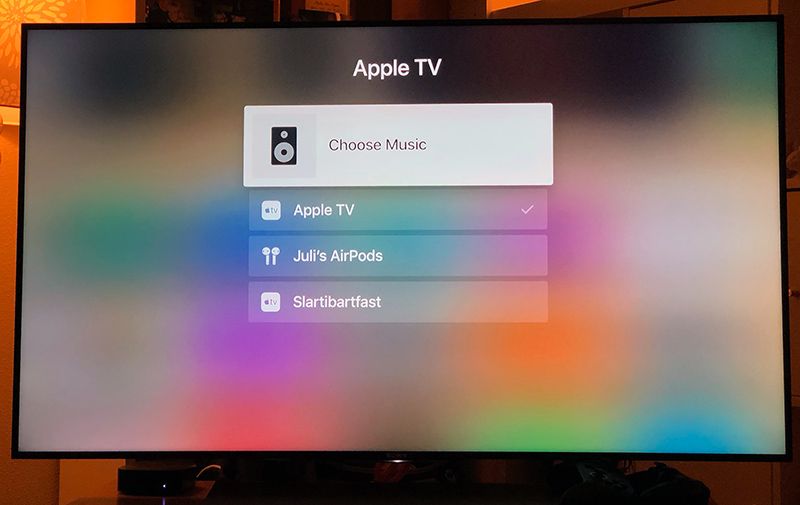
Связанные обзоры: AirPods 2
Tag: Руководство по AirPods
Руководство покупателя: AirPods (Купить сейчас)

Разберемся как подключить наушники Airpods (Pro) к телевизору. К ТВ со встроенным Bluetooth (все современные) или без блютуз.
-Можно ли подключить Аирподс к телевизору без блютуз?
-Да. Но, только через сторонний адаптер-Bluetooth. Подробнее об этом.
⌚ Время подключения: 3 минуты
1. Переходим в режим сопряжения на наушниках Apple Airpods

Включаем беспроводные наушники Apple Airpods в переходим режим сопряжения.
Зажимаем кнопку в задней части корпуса, пока светодиодный индикатор не начнет мигать белым цветом. Это значит что Вы перешли в режим сопряжения (соединения с источником).
2. Переходим в настройки Bluetooth на телевизоре

В каждом телевизоре меню настроек отличается. Ваша задача, найти настройки блютуз.
Обычно это: меню → звук → настройка громкоговорителя → Bluetooth.
3. Выполняем поиск доступных Блютуз устройств в настройках телевизора

Телевизор доложен найти все доступные устройства, на которых активна функция сопряжения.
Наушники Айрподс должны отобразиться в меню поиска.
4. Находим и подключаем наушники Apple Airpods к телевизору

Производим сопряжение телевизора и Аирподс.
После чего мы будем слышать звук телевизора через наушники Аирподс.
5. Подключаем Airpods в Apple TV

Принцип такой-же. Но есть особенности.
1. Заходим в настройки Apple TV → пульты ДУ и устройства → Bluetooth → Находим Airpods и подключаемся.
3. Наушники подключены. Громкость звука можно регулировать с помощью пульта Apple TV
6. Подключаем Аирподс к телевизорам Samsung и LG

Принцип такой же. Но могут быть маленькие нюансы. Во многих телевизорах разные прошивки и разное меню.
1. Зажимаем кнопку на кейсе Аирподс и переходим в режим сопряжения. Индикатор замигает белым.
2.2. Заходим в настройки телевизора LG → беспроводные сети → блютуз → производим поиск устройств → находим наушники Airpods и подключаемся.

Вы любите смотреть фильмы по ночам, но за стеной живут раздражительные соседи? Вам не нравится смотреть телевизор с тихим звуком? Эти проблемы можно решить, если знать, как использовать AirPods вместе с Apple TV.
Все знают, что AirPods можно подключить к Apple TV. Однако не всем известно, что теперь не нужно настаивать подключение наушников через меню Apple TV. Для этого существует очень удобная функция Siri Remote.
О простом способе подключения AirPods к Apple TV на Reddit написал пользователь Wolfboyz.
«В Apple TV есть ярлык для переключения устройств вывода звука. Просто нажмите и удерживайте кнопку «Воспроизведение/Пауза» на пульте Apple TV на главном экране. Вы увидите панель, в которой перечислены все доступные динамики AirPlay. Несмотря на то, что AirPods используют Bluetooth, а не Wi-Fi, они появляются в списке благодаря чудесам интеграции Apple», – отметил Wolfboyz.

Используйте Siri
Еще один способ оперативно переключить вывод звука – использовать Siri. Включите персонального помощника и скажите «Настройки аудио». Это откроет экран «Аудиовыход», и вы сможете использовать пульт дистанционного управления для быстрой настройки.
В этом случае открывается последняя используемая панель настроек звука. Так что вы можете оказаться в приложении «Настройки», а не на экране «Аудиовыход». Но если вы недавно переключали выход динамиков/наушников, то сможете быстро подключить AirPods.
AirPods и HomePod
Вы можете использовать ваши AirPods вместе с iPhone, iPad и Apple TV, если эти устройства привязаны к Apple ID. Если у вас есть HomePod, то вы можете воспользоваться этим трюком, чтобы поменять настройки аудиовыхода.
Напомним, мы сообщали, как возобновить работу Siri, если она не реагирует на команды. Также советуем почитать, как удалить приложения из iPhone и iPad в iOS 12.
Читайте также:

